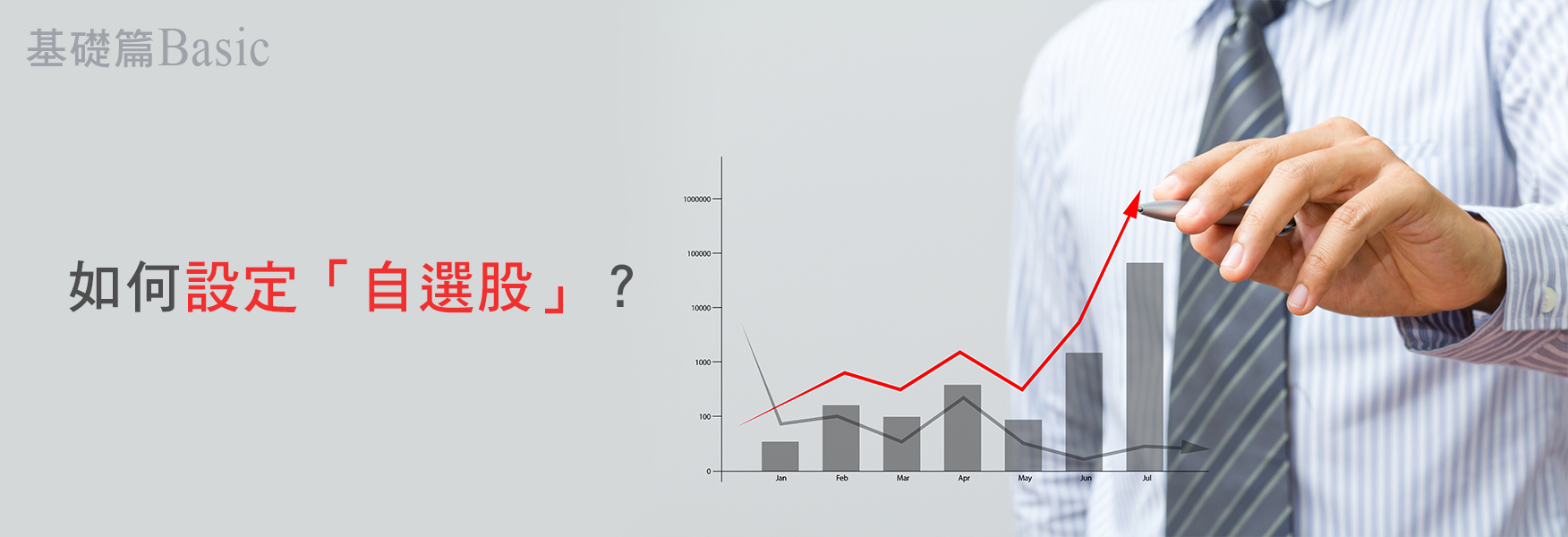
在開始使用軟體之前,我們先來設定自選股吧! 當大家在報章雜誌看到新聞,投資嗅覺靈敏的您,是否會想將新聞中提到的公司,納入您的股票投資組合,觀察其股價和基本面的發展呢? 今天小編就要來教大家設定自選股,讓您在看盤時可以按照自己想要的分類方式,我們可以自設多個自選股商品組合,比如說可以設定「電動車概念股」、「元宇宙概念股」、「低軌道衛星股」等,將商品做分類,方便觀察。 商品組合內的種類可是以股票、指數、期貨,以及選擇權,沒有限制。我們趕快來看一下吧!
※貼心提醒:影片播放時,可點選影片播放器右下角的「齒輪圖示(設定)」,可切換播放畫質為1080p,以享有較佳的觀看畫質。
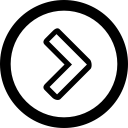 圖文介紹:
圖文介紹:(一)調整自選股
1.進入方式:
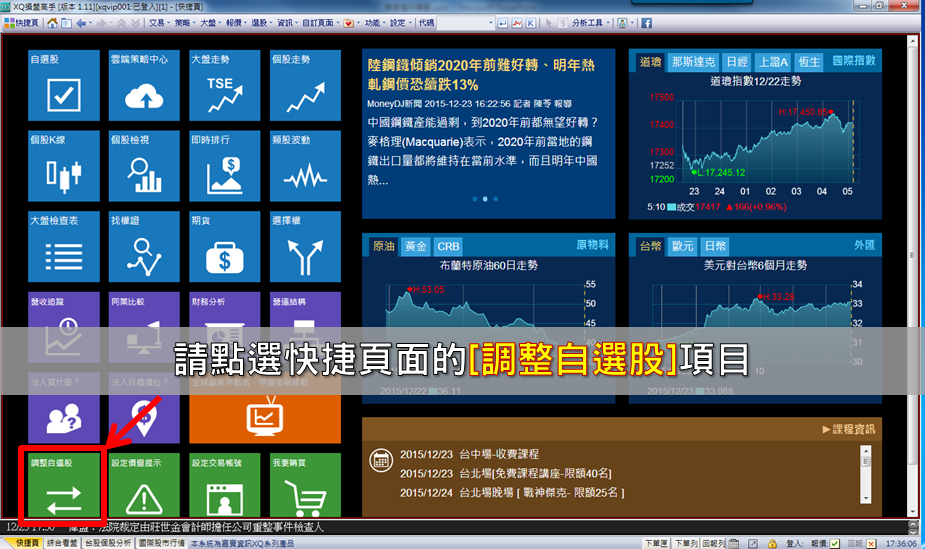
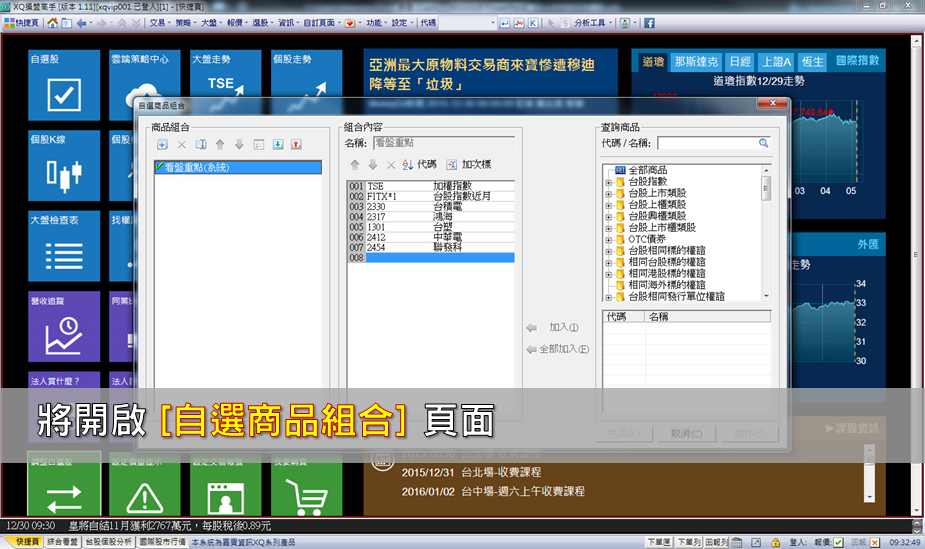
2.畫面說明:
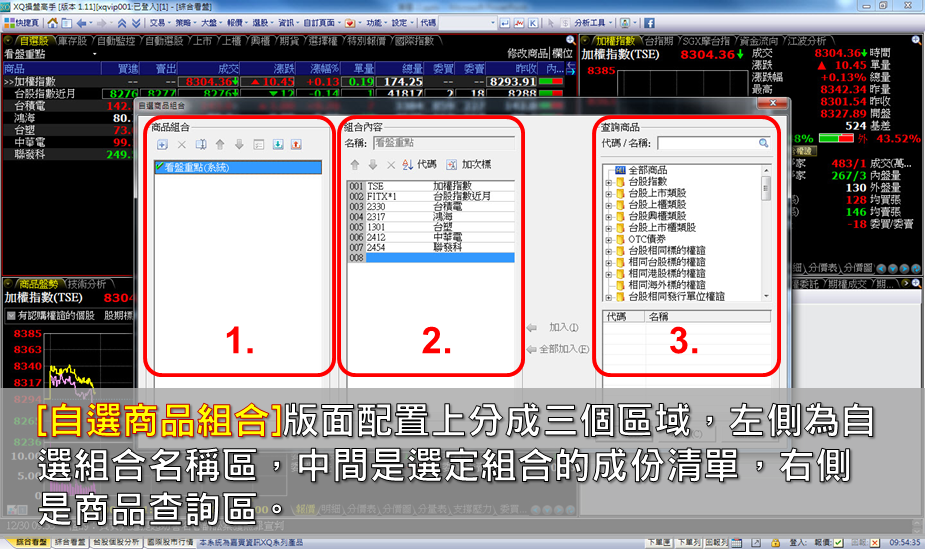
(二)新增商品組合、查詢商品及調整組合內容
1.讓我們來新增一個商品組合(例如:list01)
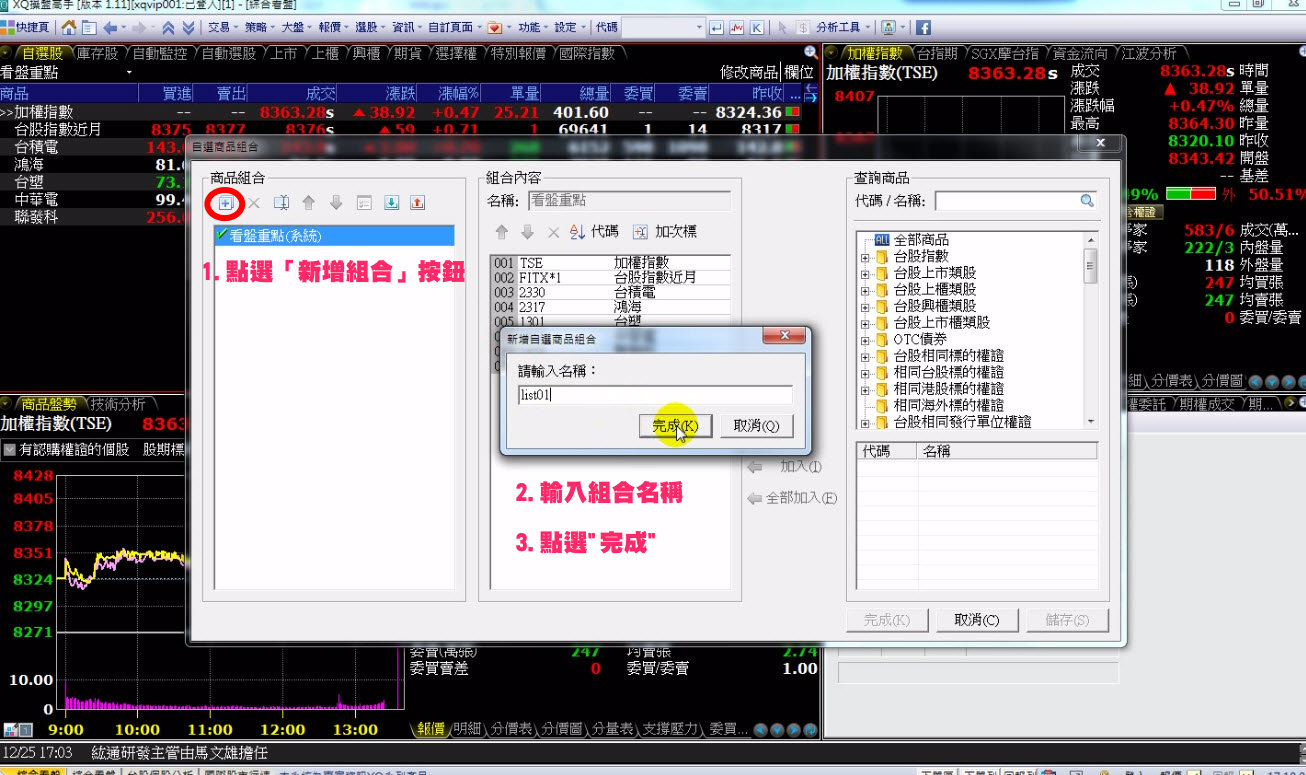
2.這時中間的組合內容空空一片,此時可透過右側的查詢商品來輸入個股。 在查詢商品時,系統會自動協助比對列示接近的商品在下方,找到要加入的商品,雙擊滑鼠或點選"加入"按鈕,或按"Enter"鍵,商品就會加進中間的組合內容區域。
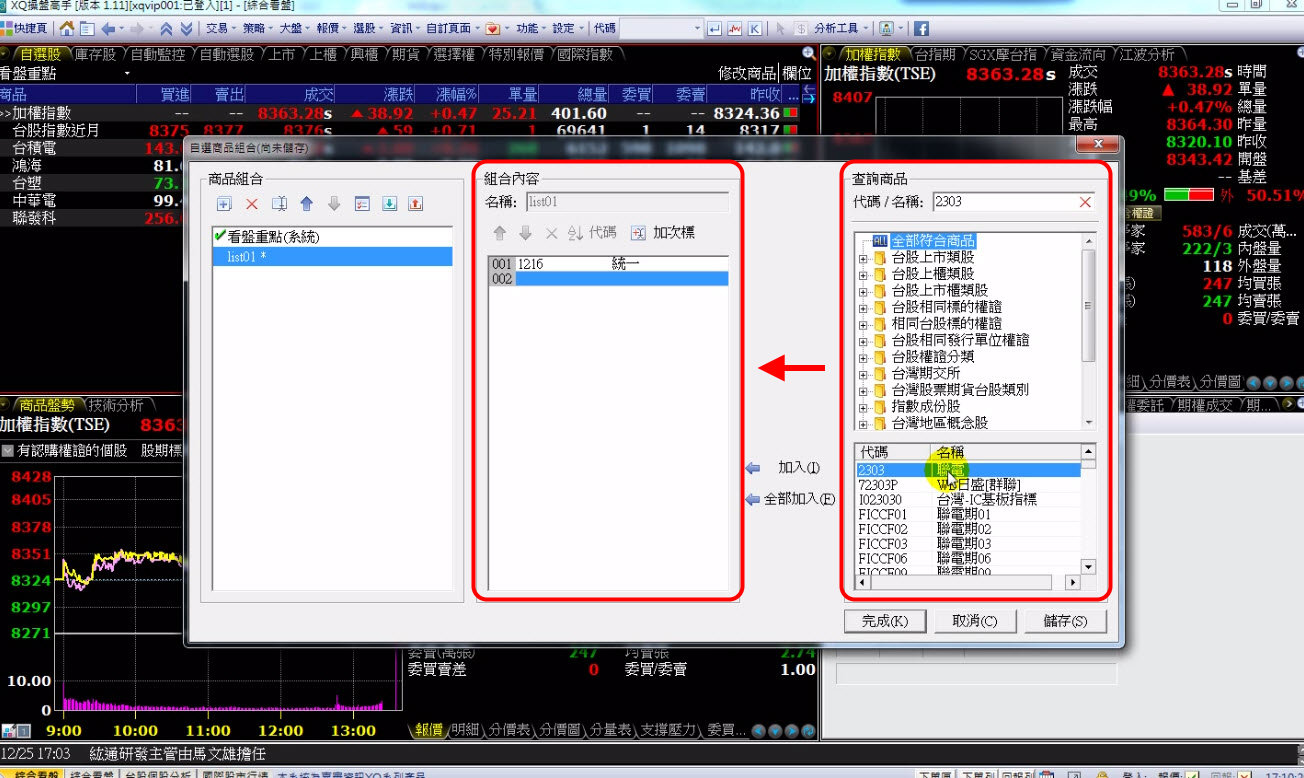
3.加次標,主要是方便您在同一組的自選股資料中,再把商品做分類(可能是按照商品屬性,或是按照產業分類),方便自己做查閱。

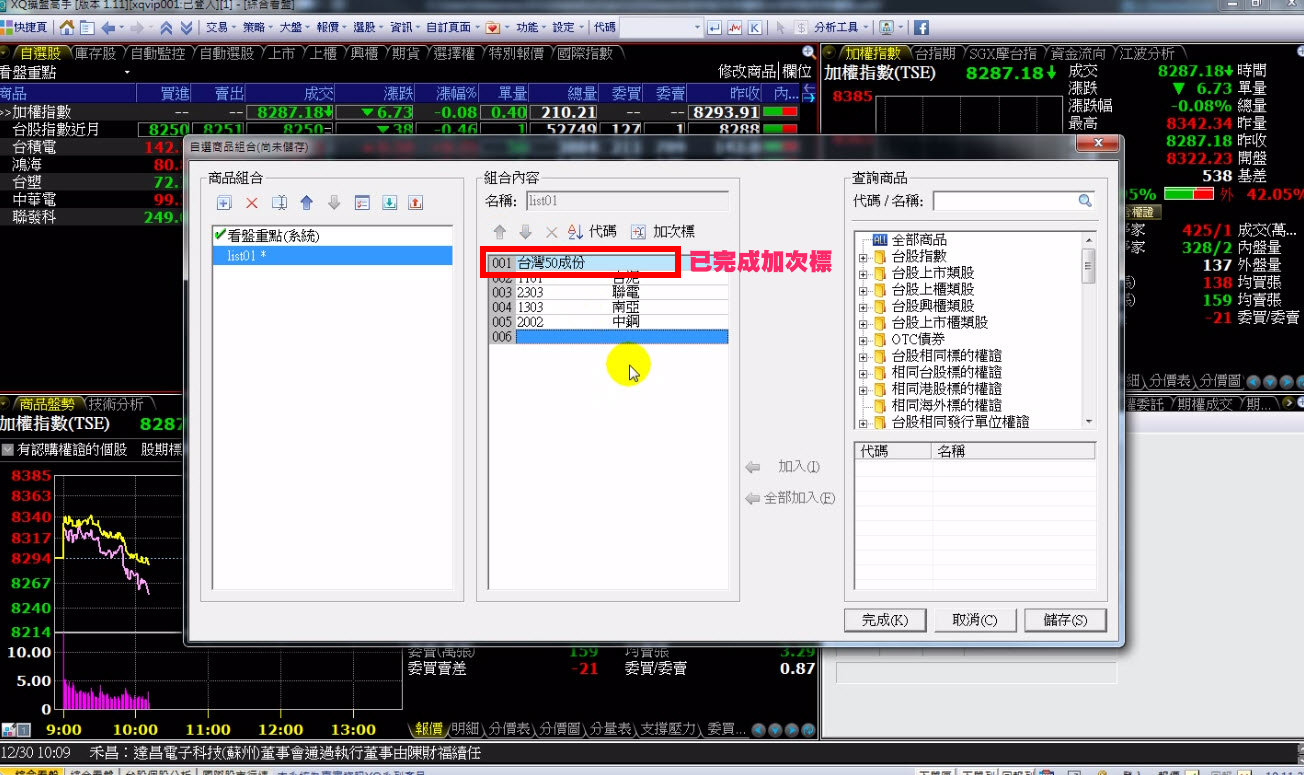
(三)儲存商品組合
1.組合內容有異動過,在組合名稱旁,都會出現個星號,在編輯視窗的左上角也會有"(尚未儲存)"的字樣,以提醒大家,內容有變,要記得儲存!
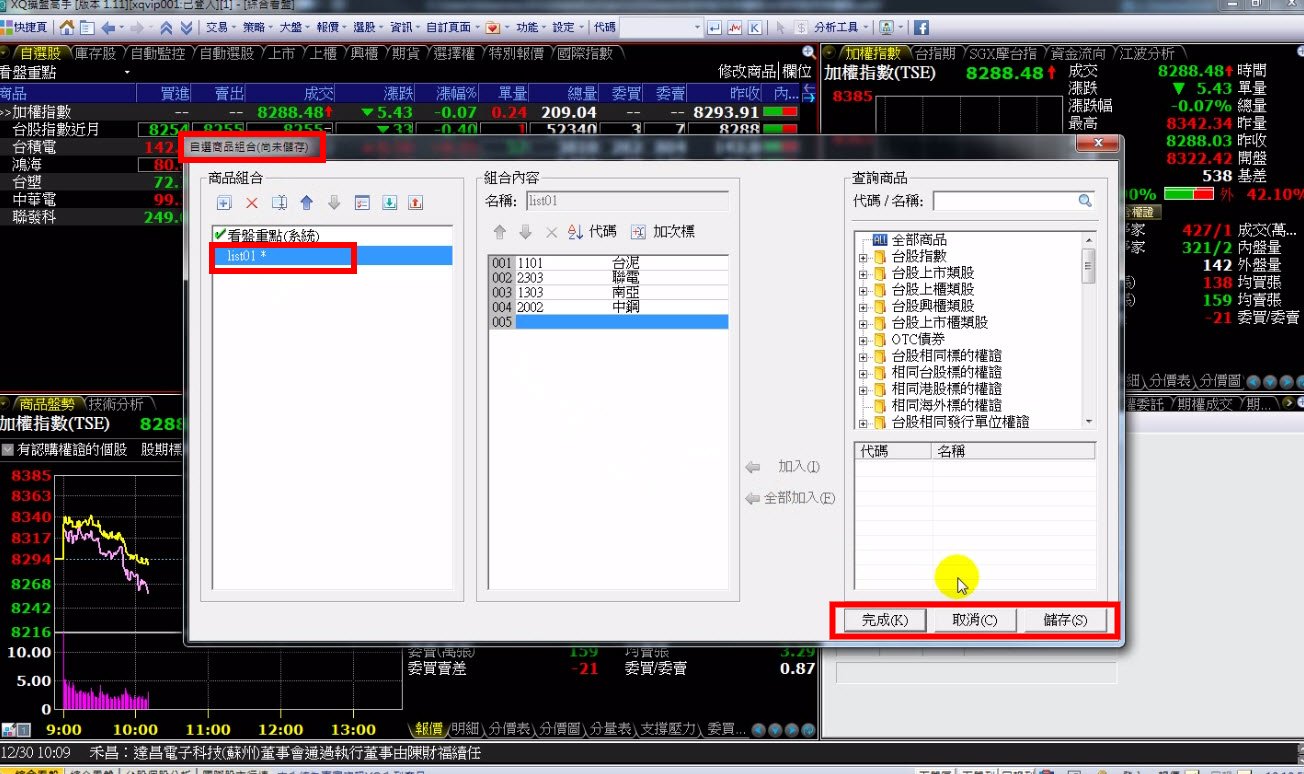
2.您可以一次調整多組的內容再進行儲存。右下角的三個按鈕,分別為:
- 「完成」:儲存直到目前為止的變更,結束修改,編輯視窗會關掉。
- 「取消」:放棄直到目前為止的變更,不做異動儲存,關掉編輯視窗。
- 「儲存」:儲存直到目前為止的變更,編輯視窗不關閉。
設定好自選股之後,下一篇我們將介紹如何看到自選股的報價喔!
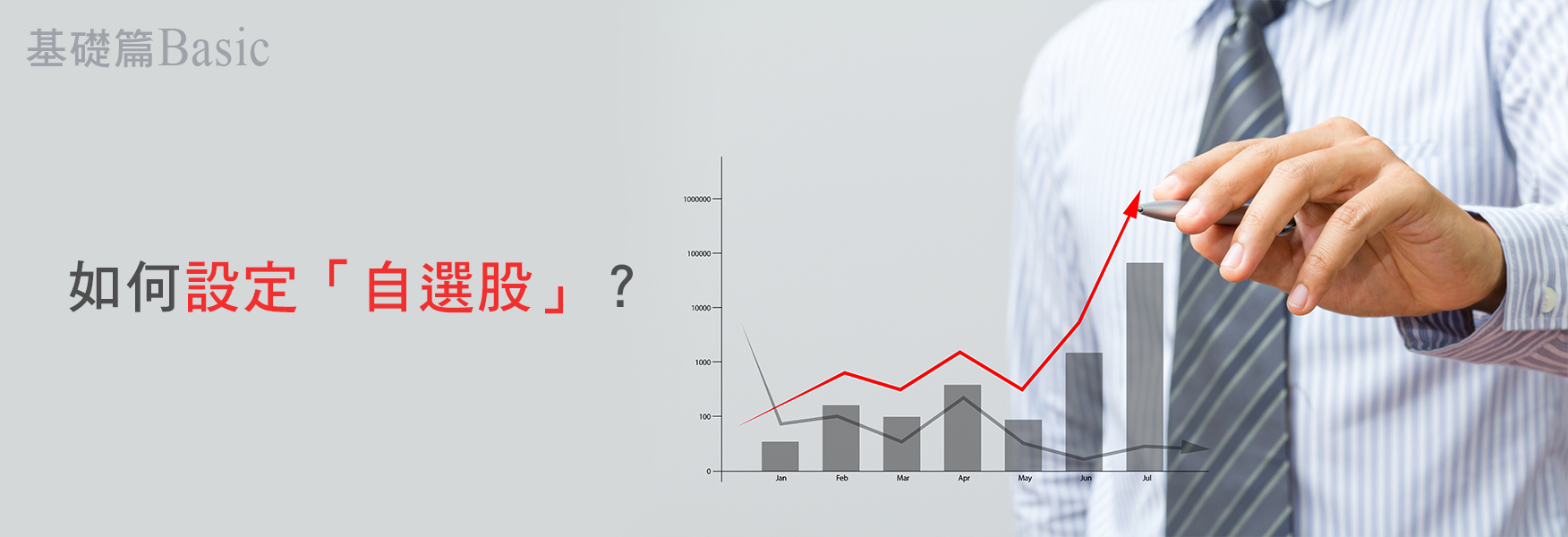 在開始使用軟體之前,我們先來設定自選股吧! 當大家在報章雜誌看到新聞,投資嗅覺靈敏的您,是否會想將新聞中提到的公司,納入您的股票投資組合,觀察其股價和基本面的發展呢? 今天小編就要來教大家設定自選股,讓您在看盤時可以按照自己想要的分類方式,我們可以自設多個自選股商品組合,比如說可以設定「電動車概念股」、「元宇宙概念股」、「低軌道衛星股」等,將商品做分類,方便觀察。 商品組合內的種類可是以股票、指數、期貨,以及選擇權,沒有限制。我們趕快來看一下吧!
在開始使用軟體之前,我們先來設定自選股吧! 當大家在報章雜誌看到新聞,投資嗅覺靈敏的您,是否會想將新聞中提到的公司,納入您的股票投資組合,觀察其股價和基本面的發展呢? 今天小編就要來教大家設定自選股,讓您在看盤時可以按照自己想要的分類方式,我們可以自設多個自選股商品組合,比如說可以設定「電動車概念股」、「元宇宙概念股」、「低軌道衛星股」等,將商品做分類,方便觀察。 商品組合內的種類可是以股票、指數、期貨,以及選擇權,沒有限制。我們趕快來看一下吧!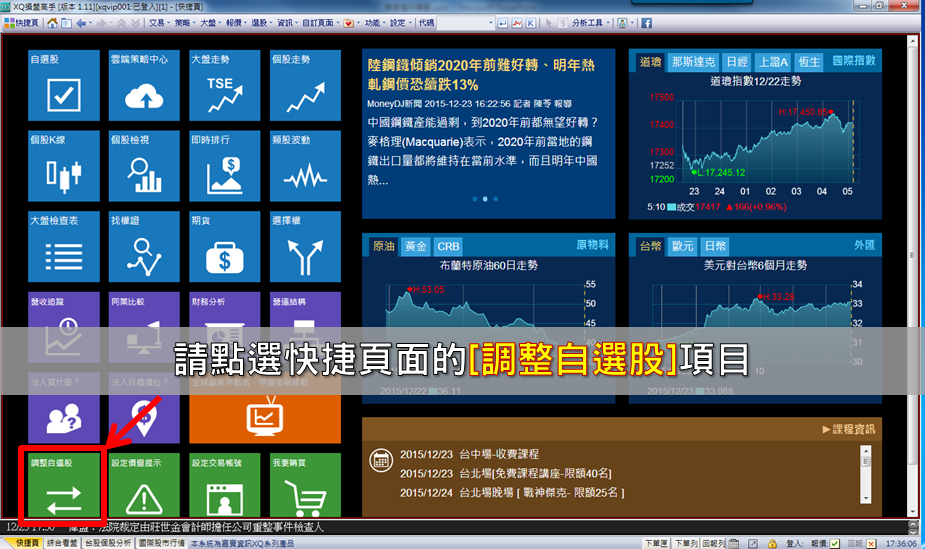
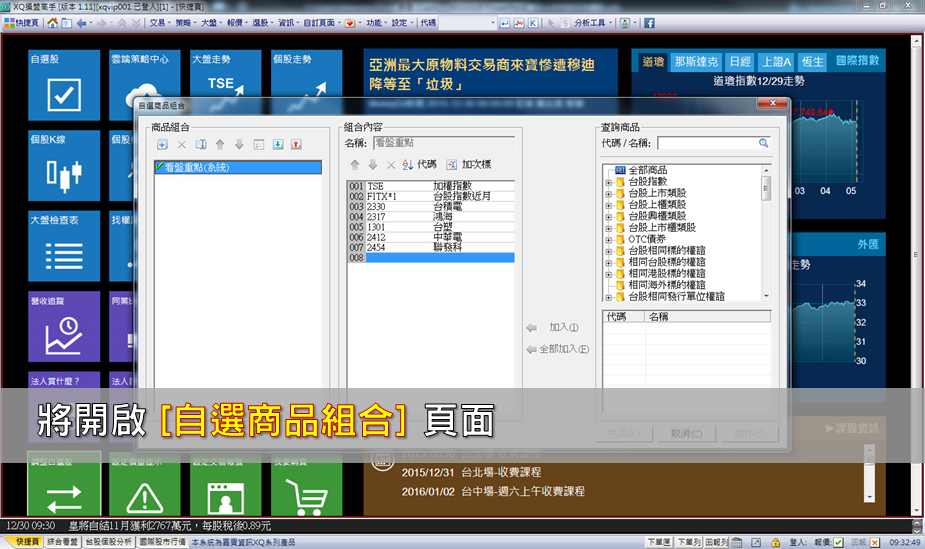 2.畫面說明:
2.畫面說明: 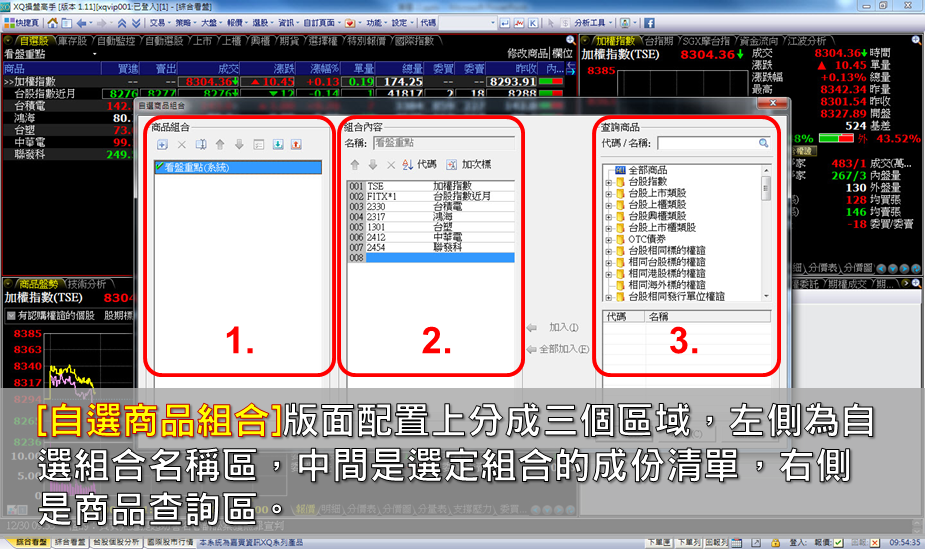
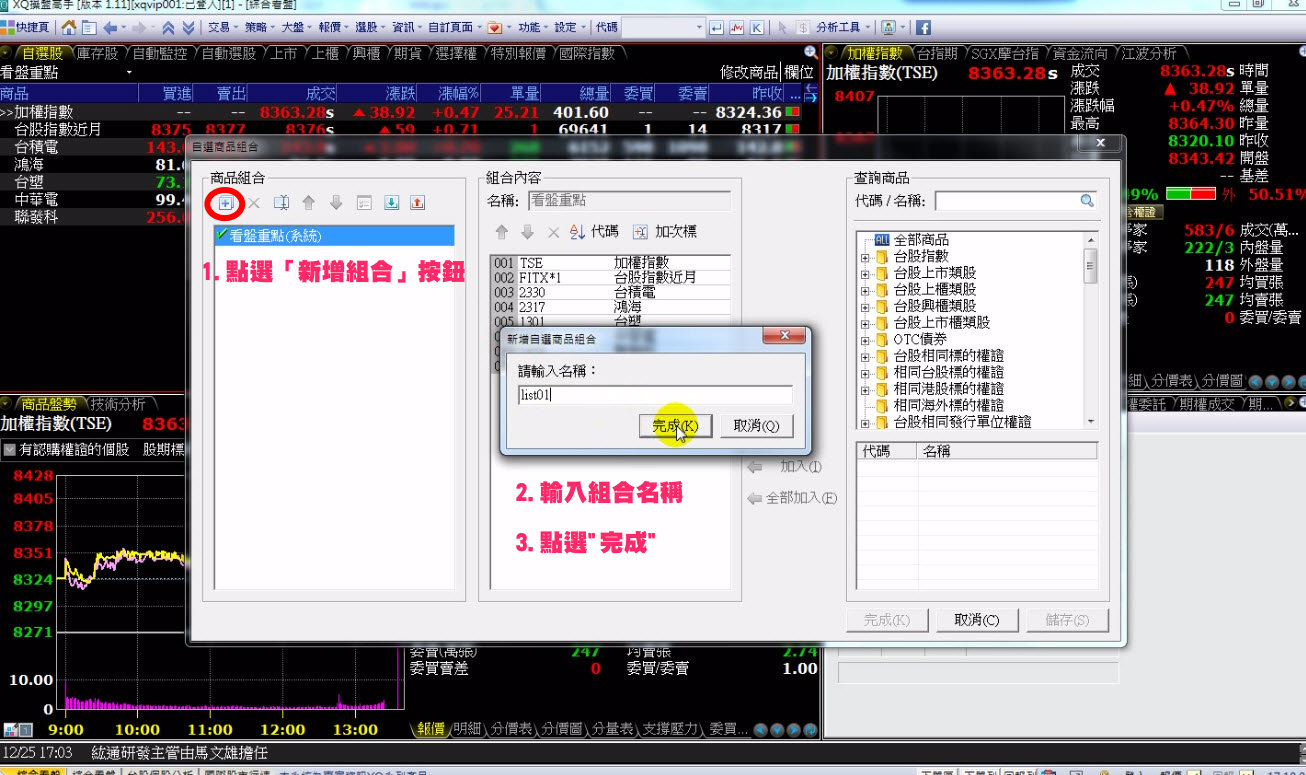 2.這時中間的組合內容空空一片,此時可透過右側的查詢商品來輸入個股。 在查詢商品時,系統會自動協助比對列示接近的商品在下方,找到要加入的商品,雙擊滑鼠或點選"加入"按鈕,或按"Enter"鍵,商品就會加進中間的組合內容區域。
2.這時中間的組合內容空空一片,此時可透過右側的查詢商品來輸入個股。 在查詢商品時,系統會自動協助比對列示接近的商品在下方,找到要加入的商品,雙擊滑鼠或點選"加入"按鈕,或按"Enter"鍵,商品就會加進中間的組合內容區域。 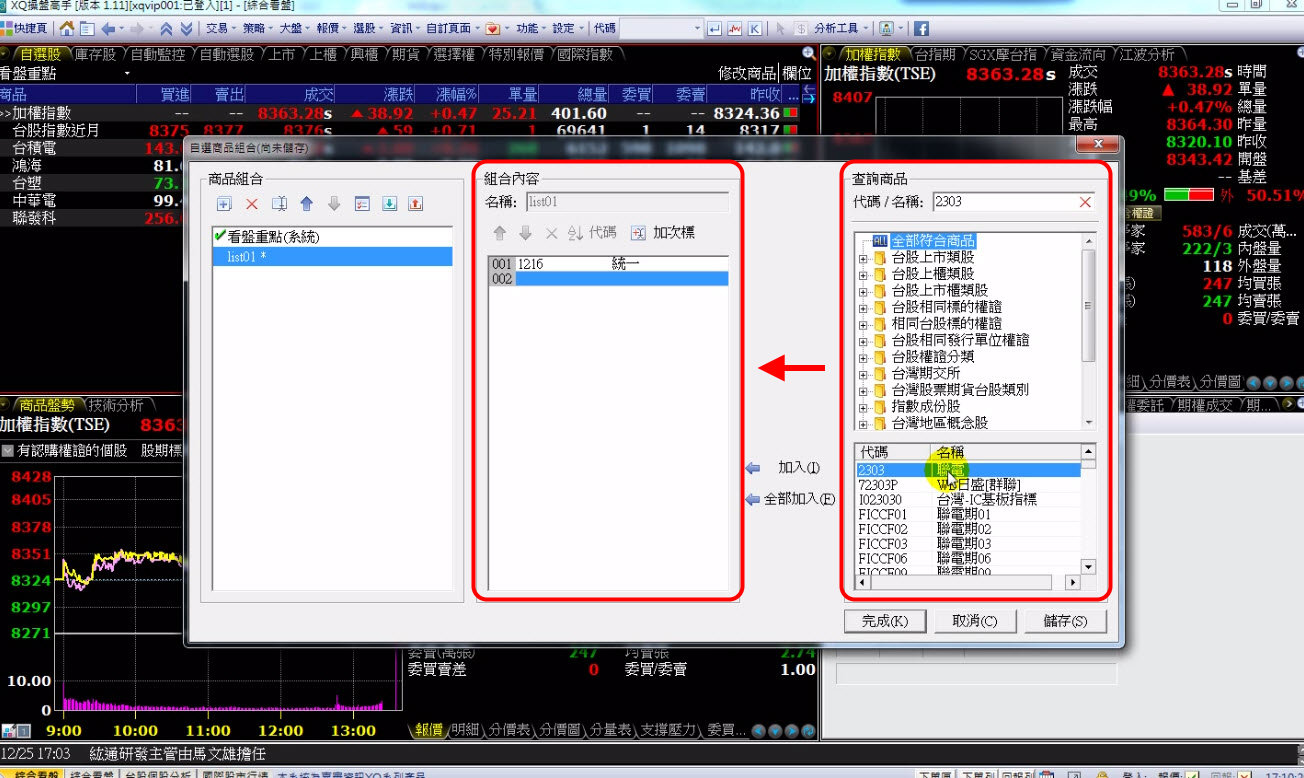 3.加次標,主要是方便您在同一組的自選股資料中,再把商品做分類(可能是按照商品屬性,或是按照產業分類),方便自己做查閱。
3.加次標,主要是方便您在同一組的自選股資料中,再把商品做分類(可能是按照商品屬性,或是按照產業分類),方便自己做查閱。 
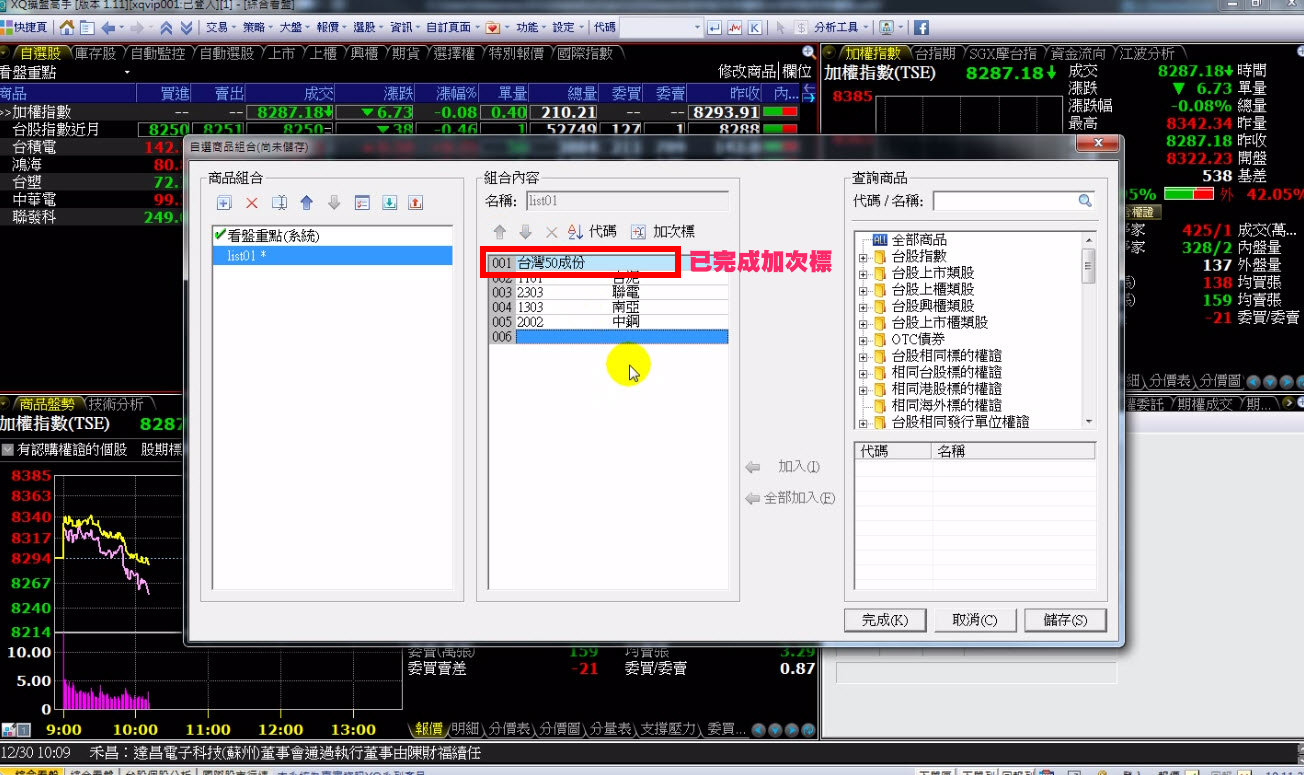
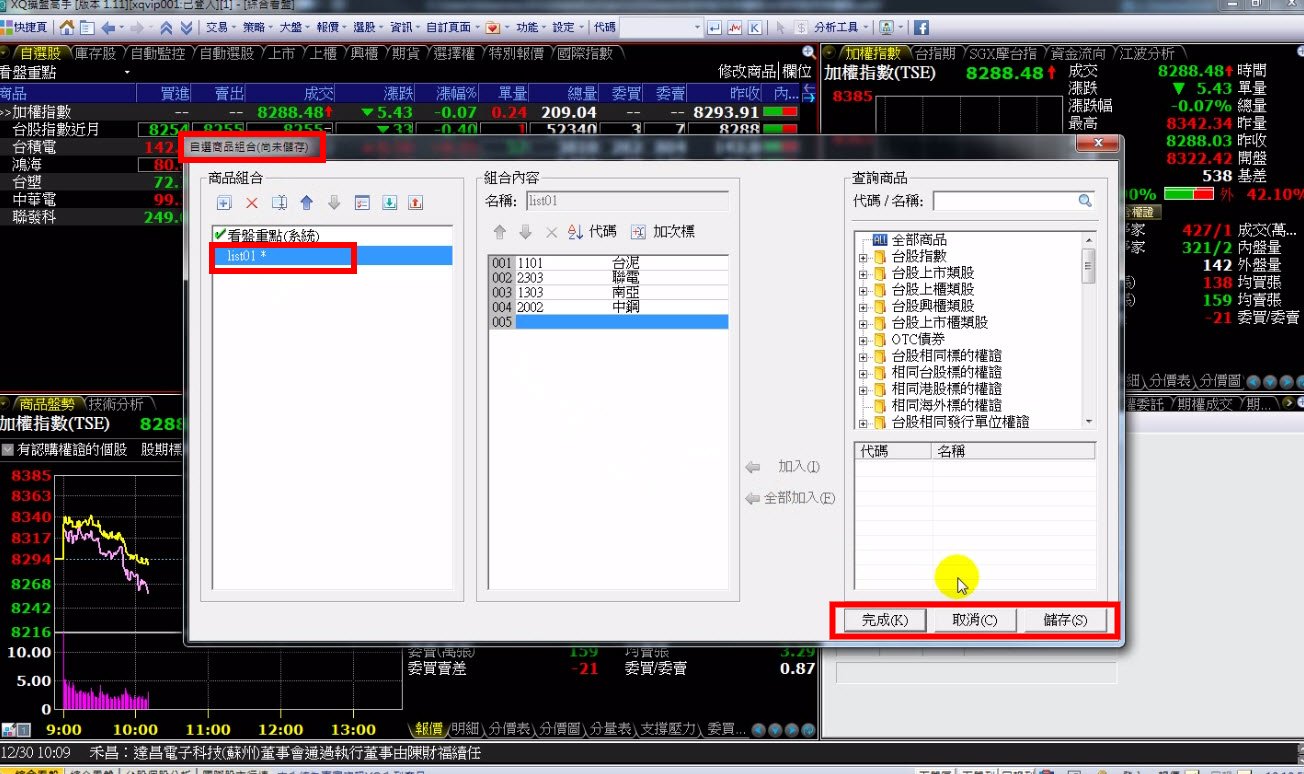 2.您可以一次調整多組的內容再進行儲存。右下角的三個按鈕,分別為:
2.您可以一次調整多組的內容再進行儲存。右下角的三個按鈕,分別為: